ویدئوهای یوتیوب (Youtube) را به راحتی ترجمه کنید

احتمالا سئوی بین المللی به گوشتان خورده است. با ترجمه ویدئوهای یوتیوب میتوانید از مناطق مختلف جهان بازدید جذب کنید. در حقیقت، دو سوم زمان تماشا به بازدیدکنندگانی اختصاص مییابد که در مکانهایی غیر از منطقه بومی فرد تولید کننده ویدئو زندگی میکنند. بنابراین، ترجمه ویدئوهای یوتیوب را باید هرچه زودتر یاد بگیرید تا مخاطبین خود را افزایش دهید.
این نکته را به یاد داشته باشید که افزودن زیرنویس- به هر زبانی- فقط برای افراد غیر از زبان اصلی نیست، بلکه برای افراد ناشنوا نیز مفید است. همین امر باعث افزایش بازدید ویدئوهایتان میشود.
همچنین زیرنویسهای ترجمه شده میتوانند برای کسانی که در محیطهای شلوغ و یا پر سر و صدا فیلم شما را تماشا میکنند بسیار مفید باشد. همین امر به افزایش بازدید ویدئو کمک فراوانی میکند. حتما تا اینجا شما هم به این نتیجه رسیدهاید که ویدئوهایتان را ترجمه کنید، چون ارزشش را دارد.
یوتیوب آنالیتیکس، اولین جایی است که باید شروع کنید اگر زیر گزینه Build an Audience کلیک کنید، میتوانید بفهمید از کدام کشورها ویدئوی شما را تماشا میکنند. اگر خارج از کشور خودتان بازدید زیادی دارید، نشانه خوبی است که ترجمه ویدئو میتواند راهبرد خوبی برای افزایش بازدید ویدئوهایتان باشد.
کپشن های یوتیوب را ترجمه کنید
زیرنویسها و کپشنهای بسته (CC)، ترجمههای نوشته شده یک ویدئو هستند. اینها در زبان اصلی بر روی صفحه صفحه نمایش نشان داده میشوند. به عنوان یک قانون، همیشه گنجاندن کپشنها در ویدئوهایتان ایده خوبی است چون میتواند بازدید ویدئوهایتان را افزایش دهد.
یک مطالعه نشان داده است که 80 درصد مخاطبان یوتیوب تمایل بیشتری برای تماشای ویدئو به همراه کپشن دارند. 50 درصد هم اعلام کردند که کپشنها مهم هستند چون اغلب ویدئوها را با خاموش کردن صدا تماشا میکنند.
میتوانید کپشنهای یوتیوب را بنویسید و آپلود کنید یا از کپشنهای خود یوتیوب استفاده کنید (البته این گزینه فقط در کشورهای خاصی فعال است).
همچنین میتوانید زیرنویسهای ترجمه شده را اضافه کنید که ترجمه کپشن شما به زبانهای دیگر است.
میتوانید کپشنها را به صورت دستی در یوتیوب آپلود کنید. این فایلها حتما باید در فرمت مورد قبول یوتیوب باشند.
خوب نحوه ترجمه ویدئوهای یوتیوب را شروع میکنیم:
ابتدا استودیوی یوتیوب را باز کنید و Creator Studio Classic را از منوی سمت چپ انتخاب کنید.
برای آپلود فایل مراحل زیر را انجام دهید:
- به VideoManager بروید.
- ویدئویی که میخواهید ترجمه کنید را انتخاب کنید. ابتدا مطمئن شوید که این ویدئو خصوصی نیست و حداقل یک زیرنویس یا کپشن بسته دارد.
- زیر ویدئو، کلید زیرنویس (subtitle) و CC را انتخاب کنید.
- «Add New Subtitle or CC» را بزنید و زبان تصحیح را انتخاب کنید.
- سپس، «Upload a File» را کلیک کنید.
- زبان دوم را انتخاب کنید.
اگر همه مراحل را به درستی انجام داده باشید، میتوانید زیرنویس و کپشن مورد نظرتان را به ویدئوها اضافه کنید.
ترجمه کپشنهای یوتیوب به انگلیسی
اگر در یوتیوب با ویدئویی روبرو شوید که به زبانی است که متوجه آن نمیشوید چه میکنید؟
برای ترجمه ویدئوهای یوتیوب از یک زبان خارجی مراحل زیر را انجام دهید:
- روی آیکون «settings» کلیک کنید و «Subtitles/CC» را انتخاب کنید و سپس «Aut Translate» را کلیک کنید. فهرستی از زبانهایی که میتوانید ترجمه کنید در اینجا نمایش داده خواهد شد. «English» را انتخاب کنید.
- در اینجا مشاهده خواهید کرد که زیرنویسها به به انگلیسی ترجمه شدهاند. البته ترجمه 100 درصد صحیح نخواهد بود.
عناوین و توصیفات ویدئویتان را ترجمه کنید
با ترجمه عناوین و توصیفات ویدئویتان، بازدیدکنندگانی که به زبان دیگری صحبت میکنند، میتوانند ویدئویهای شما را در نتایج جستجو پیدا کنند که همین امر قابلیت کشف ویدئوی شما را افزایش میدهد.
عنوان و توصیفات را به زبان دیگر به ویدئوهایتان اضافه کنید
- به استودیوی یوتیوب بروید.
- از منوی سمت راست، زیرنویسها (Subtitle) را انتخاب کنید.
- زبان اصلی را تنظیم کنید.
- دکمه Add language را کلیک کنید و زبانی را که میخواهید ویدئویتان به آن ترجمه شود را انتخاب کنید.
- زیر «Title & Description»، Add را انتخاب کنید.
- عنوان و توصیف ترجمه شده را وارد کنید.
- Publish را کلیک کنید.
همین!
پلی لیست خودتان را ترجمه کنید
برای اینکه بازدیدکنندگان به راحتی به محتوای شما دسترسی داشته باشند و آن چیزی را که میخواهند را پیدا کنند، از پلی لیست استفاده میکنند. پلی لیست را نباید نادیده بگیرید و حتما این قسمت را هم ترجمه کنید. خوشبختانه، یوتیوب این امکان را برای شما فراهم کرده تا عناوین و توصیفات پلی لیست را نیز ترجمه کنید.
برای انجام این کار دوباره به Classic Creator Studio در منوی سمت چپ استودیوی یوتیوبتان بروید.
از اینجا:
- «PlayLists» را از Video Manager انتخاب کنید.
- «Edit» را کلیک کنید.
- حالا سه نقطه را در سمت راست کلیک کنید و گزینه «Translate Playlist info» را انتخاب کنید.
- Settings (تنظیمات) را کلیک کنید و «translate Playlist» را انتخاب کنید.
- زیر «Original language»، زبان اصلی پلی لیست را انتخاب کنید.
- سپس، زیر «Translate into»، زبان مورد نظرتان را که میخواهید ویدئو به آن زبان ترجمه شود را انتخاب کنید.
- عنوان و توصیف ترجمه شده را وارد کنید و سپس ذخیره کنید.
زبان پیشفرض ویدئویتان را تغییر دهید
زبانی که در تنظیمات ویدئوی خود انتخاب میکنید خیلی مهم است چون این کار به یوتیوب کمک میکند تا بفهمید که زبان اصلی که در ویدئوی شما صحبت میشود به چه زبانی است.
اگر به طور تصادفی، زبانتان را به یک زبان دیگری تنظیم کنید، میتوانید به راحتی آن را به زبان صحبت شده در ویدئو تغییر دهید. برای این کار مراحل زیر را انجام دهید:
- وارد استودیوی یوتیوب شوید.
- ویدئو را از منو در سمت چپ انتخاب کنید.
- ویدئویی که میخواهید ادیت کنید را با کلیک بر روی عنوان انتخاب کنید.
- تب Advanced را باز کنید.
- سپس، میتوانید زبان مناسب را از منوی کشویی زبان ویدئو انتخاب کنید.
ابزارهای ترجمه ویدئوهای یوتیوب
- یوتیوب، کشپنهای اتوماتیک را ارائه کرده است، اگرچه این کشپن اغلب همراه با خطاهایی هستند که به صورت دستی میتوانید آنها را برطرف کنید.
- Rev ابزار ترجمه نسبتا ارزانی است که به شما کمک میکند تا فایلهایتان را ترجمه کنید. فقط نیاز به آپلود آن دارید!


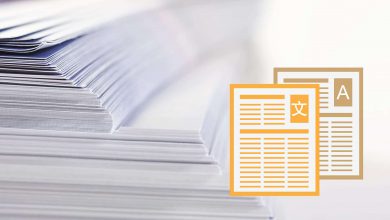
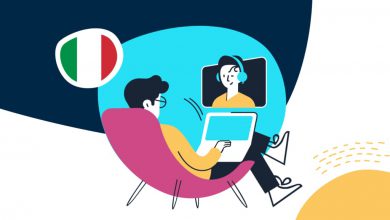

بسیار بسیار عالی و کاربردی.ممنون از شما